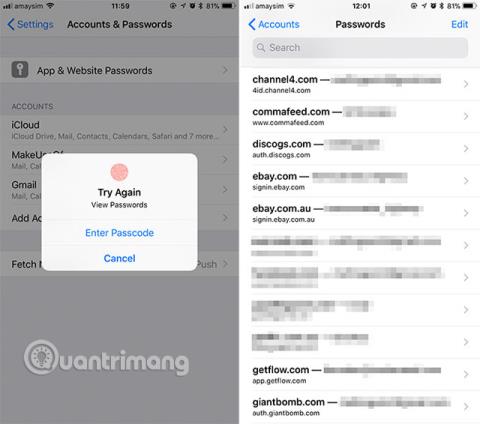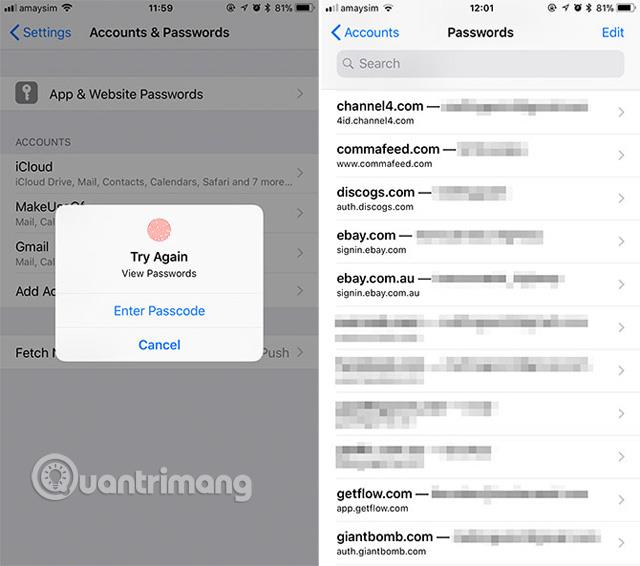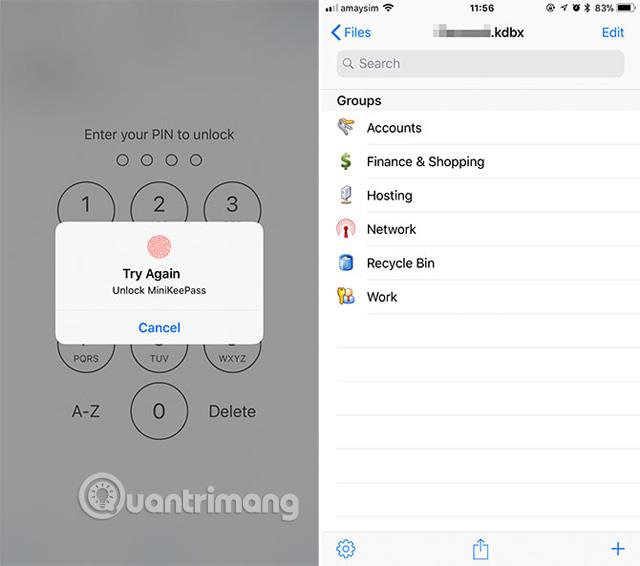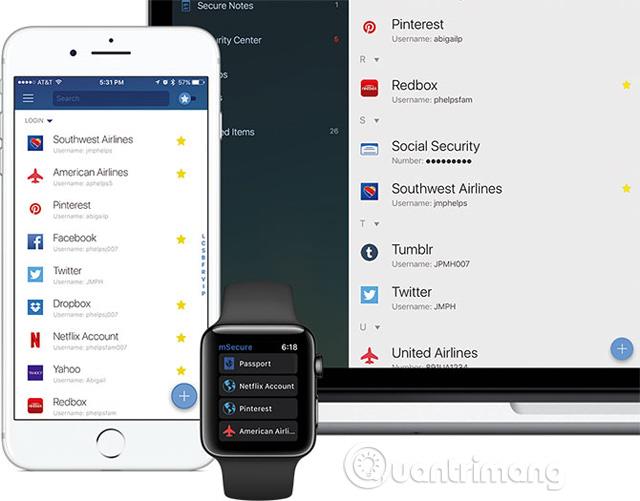Aplikacija za upravljanje gesel uporabnikom pomaga preprosto ustvariti varna, zelo varna gesla za vse njihove spletne račune, jih sistematično upravljati in shranjevati ter vas celo obvesti, če geslo uhaja.
Aplikacijo za upravljanje gesel lahko celo uporabite za shranjevanje drugih osebnih podatkov, kot so podatki o bančništvu ali kreditni kartici. Toda izbira "upravitelja" gesel ni preprosta naloga, zato vam bo ta članek predstavil 5 najboljših aplikacij za upravljanje gesel za naprave iOS.
Kako izbrati aplikacijo za upravljanje gesel
Čeprav je na internetu veliko aplikacij za upravljanje gesel, večinoma opravljajo iste naloge. Vse te aplikacije, od plačljivih do brezplačnih, shranjujejo gesla za varovanje vašega računa.
Zato morate izbrati aplikacijo za upravljanje gesel na podlagi priročnosti, saj lahko dostopate do gesel v računalniku (distribucija Mac, Windows, Chromebook ali Linux) in tudi v telefonu.
V idealnem primeru bi morali imeti možnost dodajanja in urejanja gesel v napravah z nečim tako preprostim, kot je kopiranje in lepljenje. Zato bo ta članek zagotovil združljive platforme za vsako aplikacijo, da boste lahko preprosto izbrali.
1. Obesek za ključe iCloud
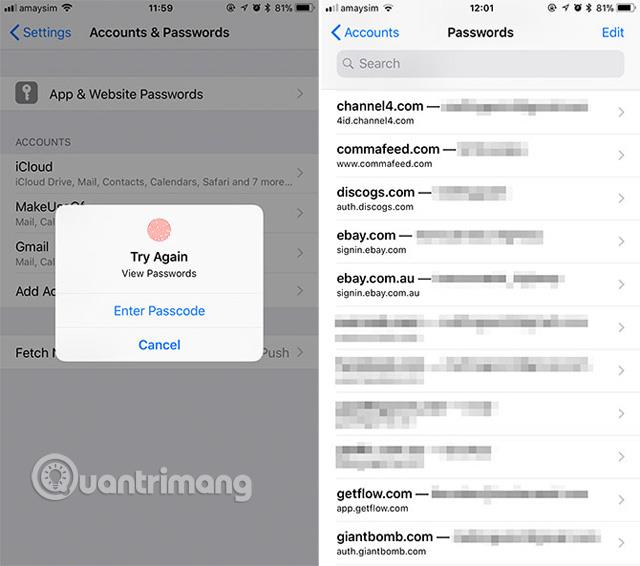
Združljivost : iOS, macOS (samo naprave Apple)
iCloud Keychain je Applova aplikacija za upravljanje gesel in je vgrajena v iOS. Apple je to funkcijo prvič predstavil pred nekaj leti, omejena je bila na uporabo samo v brskalniku Safari. In Apple je to spremenil v iOS 11, ni več omejen na brskalnik in je zdaj vgrajen v sistem.
Za dostop do funkcije pojdite v Nastavitve > Računi in gesla > Gesla za aplikacije in spletne strani . Tukaj lahko dodate nova gesla in izbrišete stara gesla, shranjena v Safariju. Če ima aplikacija ali spletno mesto tukaj shranjeno ustrezno geslo, ga bo iOS ob prijavi predlagal v vrstici QuickType nad tipkovnico.
Vendar ima iCloud Keychain dve slabosti. Prva pomanjkljivost je, da morate v meniju Nastavitve dostopati do 3 slojev, da si lahko ogledate seznam gesel. Druga pomanjkljivost je, da iCloud Keychain deluje samo na napravah Apple. Vendar je to odlična brezplačna rešitev za uporabnike Appla in je v primerjavi s prej veliko izboljšana.
2. 1Password
Združljivost : iOS, macOS, Windows, Android
Morda najbolj znana aplikacija, ko gre za upravljanje gesel, je 1Password, ki je na voljo od okoli leta 2006. Takrat je aplikacija uporabljala eno licenco na platformo, vendar je od takrat prešla na prilagodljiv model naročnine za 3,99 $ na mesec na uporabnika.
1Password ima uporabne funkcije, kot so različne kategorije taksonomije za enostavno organizacijo, priljubljene, polja po meri in podporo za Touch ID. Zaradi vseh teh funkcij je najboljši upravitelj gesel na kateri koli platformi. Svojo bazo podatkov lahko sinhronizirate s storitvami sinhronizacije 1Password, iCloud, Dropbox ali Wi-Fi.
Aplikacija bo uporabnike celo opozorila, če vam je storitev, ki jo uporabljate, ukradla geslo, da ga lahko takoj spremenijo. 1Password vključuje tudi brezplačno preskusno različico, aktivirano v aplikaciji, ki vam omogoča uporabo storitve na več platformah brez omejitev 30 dni.
Prenos : 1Password (brezplačno, potrebna je registracija)
3. MiniKeePass
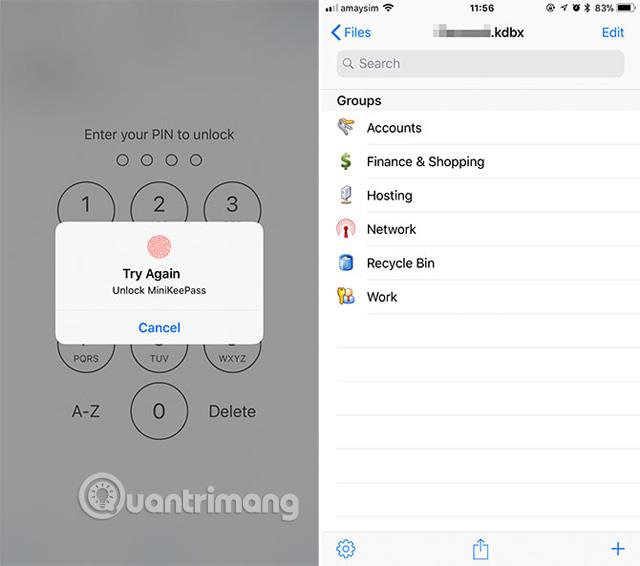
Združljivost : večina glavnih platform lahko z uporabo aplikacije odpre baze podatkov KeePass.
MiniKeePass je aplikacija za shranjevanje gesel, ki ne zahteva registracije, nakupov v aplikaciji, oglasov in je odprtokodna. Zaradi teh funkcij je eden najboljših upraviteljev gesel, ki so danes na voljo.
KeePass je odprtokodni standard baze podatkov, ki je bil prvič izdan leta 2003. MiniKeePass odpre datoteke KeePass 1.x in 2.x, kar omogoča ustvarjanje, urejanje, uvoz in izvoz baz podatkov na spletu. Sinhronizacija v oblaku je omejena na uvoz in izvoz datotek baze podatkov v Dropbox ali druge povezane aplikacije za shranjevanje v oblaku.
Prenos : MiniKeePass (brezplačno)
4. LastPass
Združljivost : iOS, watchOS, macOS, Windows, Android in splet.
LastPass je podoben 1Password v tem, da je vrhunski izdelek, ki obstaja že nekaj časa. LastPass lahko uporabite za shranjevanje gesel na vaš iPhone in njihovo sinhronizacijo z drugimi napravami, če pa želite uporabljati nekatere premium funkcije, morate plačati 2 USD na mesec.
Aplikacija je zasnovana za shranjevanje podatkov za prijavo, gesel za Wi-Fi, licenc programske opreme in drugih osebnih podatkov z enim samim geslom. Poleg tega lahko ustvarite priljubljene bližnjice, zavarujete s PIN-om, prstnim odtisom, varnostnim pregledom, prejemate obvestila ob kraji gesel.
LastPass ima tudi edinstveno funkcijo, imenovano "Emergency Access", ki uporabnikom omogoča, da določijo zaupanja vredno osebo za uporabo računa v nujnih primerih.
Prenos : LastPass (brezplačno, naročnina)
5. mSecure
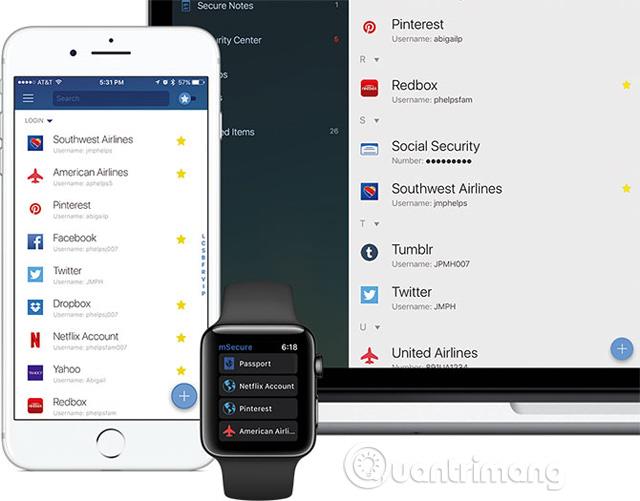
Združljivost : iOS, watchOS, macOS, Windows, Android
mSecure je eden redkih upraviteljev gesel, ki še vedno uporablja enkratno prodajo licenc. mSecure ponuja nekaj privlačnih brezplačnih možnosti: neomejeno število profilov, 20 vgrajenih predlog, zmožnosti združevanja in filtriranja ter zmogljiv generator gesel. Za licenco za več naprav v vrednosti 29,99 USD bodo uporabniki dobili sinhronizacijo, funkcije varnostnega kopiranja, več predlog, Touch ID, podporo za Face ID in aplikacijo Apple Watch.
Izvedite sinhronizacijo s storitvami mSync, iCloud, Dropbox ali Wi-Fi. Če vas naročniška modela LastPass in 1Password ne prepričata, potem je morda mSecure možnost, ki jo iščete.
Prenos : mSecure (brezplačna možnost enkratnega nakupa)
Če prvič uporabljate upravitelja gesel, ne pozabite uporabiti generatorja gesel, vgrajenega v aplikacijo, da ustvarite močna in edinstvena gesla za vse račune. In kar je najpomembneje, izberite aplikacijo, ki vam najbolj ustreza.
Poglej več: